Tra le funzionalità di sicurezza e privacy presenti in iOS 14 e watchOS 7 troviamo anche la possibilità di utilizzare un MAC Address privato e casuale ogni qualvolta connettiamo il dispositivo a una rete Wi-Fi. Ecco come sfruttare questa funzione.
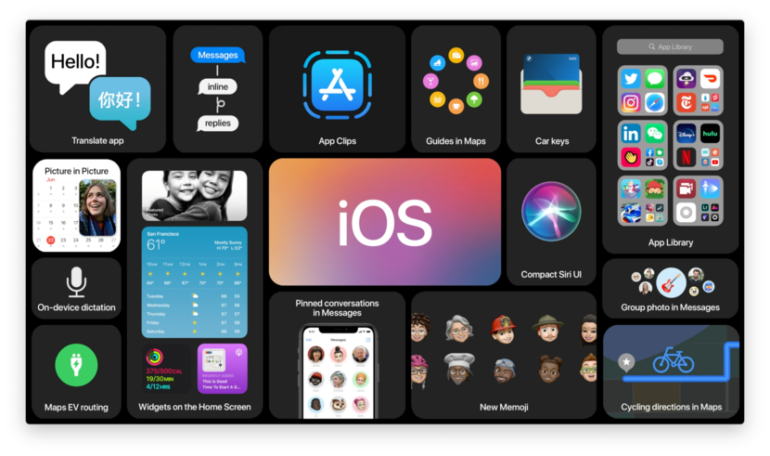
Il MAC Address è un identificatore univoco per i dispositivi Wi-Fi, che prima di iOS 14 poteva essere modificato su iPhone solo tramite complesse procedure. Ora, con iOS 14, iPadOS 14 e watchOS 7, questa operazione è molto più semplice e permetterà ai relativi dispositivi di creare MAC Address casuali per evitare qualsiasi tipo di tracciamento.
Ci sono alcuni casi in cui è comunque consigliabile utilizzare un MAC Address statico:
- Alcuni network Wi-Fi consentono di collegarci tramite MAC Address casuale, ma non potremo connetterci a internet
- Alcune funzioni come il controllo parentale richiedono un indirizzo MAC statico
Fortunatamente, Apple ci consente di abilitare o disabilitare un MAC Address casuale per ogni singola rete a cui ci colleghiamo.
Ecco come utilizzare un MAC Address casuale su iPhone e iPad:
- Apri Impostazioni
- Vai su Wi-Fi
- Clicca sull’icona “i” di colore blu accanto alla rete Wi-Fi desiderata
- Attiva la voce Indirizzo privato
- Inserisci il codice di sicurezza del tuo dispositivo e conferma
La funzione è disponibile a partire da iOS 14.
Come utilizzare un MAC Address casuale su Apple Watch:
- Apri Impostazioni
- Vai su Wi-Fi
- Clicca sul nome della rete a cui è collegato l’Apple Watch. Se non sei collegato ad alcuna rete, clicca sull’icona dei tre puntini
- Attiva la voce MAC casuale
La funzione è disponibile a partire da watchOS 7.


